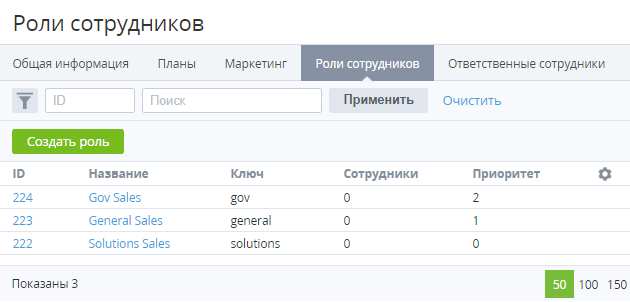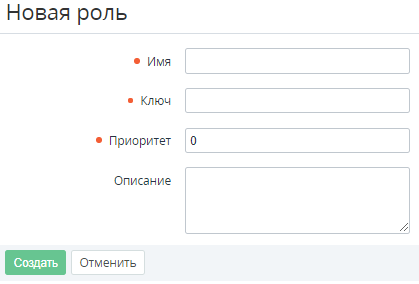Управление ролями сотрудников
Роли используются в продукте для группировки ответственных сотрудников (см. Управление ответственными сотрудниками). В Панели управления Оператора при заказе подписки (см. Заказ на покупку подписки) и на странице клиента (см. Просмотр и обновление информации о клиенте) в рамках продукта вы можете выбрать ответственного сотрудника отдельно для каждой роли. Роли ответственных сотрудников в продукте не влияют на их доступ к разделам Панели управления Оператора.
Для управления доступом менеджеров к разделам Панели управления Оператора см. Роли сотрудников.
В этой статье:
Просмотр списка ролей сотрудников
Чтобы просмотреть список ролей сотрудников в рамках продукта:
- Перейдите в раздел Продукты (см. Навигация по Панели управления Оператора). Отобразится список продуктов (см. Просмотр списка продуктов).
- Нажмите ID или название нужного продукта. Отобразится страница выбранного продукта (см. Просмотр и обновление информации о продукте).
- Перейдите на вкладку Роли сотрудников. Отобразится список ролей сотрудников.
Список содержит следующие столбцы:
- ID — уникальный идентификационный номер роли сотрудника.
- Название — название роли сотрудника.
- Ключ — ключ роли сотрудника.
- Сотрудники — количество ответственных сотрудников с этой ролью.
- Приоритет — приоритет роли сотрудника.
Создание роли сотрудника
Чтобы создать новую роль сотрудника для продукта:
- На вкладке Роли сотрудников нажмите Создать роль. Отобразится страница Новая роль.
- В поле Название введите уникальное название роли сотрудника.
- В поле Ключ введите уникальный ключ роли сотрудника.
- В поле Приоритет оставить значение по умолчанию. В текущей версии платформы этот параметр не используется.
- При необходимости в поле Описание введите описание роли сотрудника.
- Нажмите Создать. Отобразится обновленный список ролей сотрудников.
Изменение роли сотрудника
Чтобы изменить параметры роли сотрудника для продукта:
- На вкладке Роли сотрудников нажмите ID или название нужной роли. Отобразится страница с информацией о выбранной роли аналогично странице создания новой роли.
- Внесите требуемые изменения.
- Нажмите Сохранить. Отобразится обновленный список ролей сотрудников.
Удаление роли сотрудника
Роль сотрудника нельзя удалить, если она назначена хотя бы одному ответственному сотруднику. Количество ответственных сотрудников для каждой роли вы можете проверить в столбце Сотрудники в списке ролей.
Чтобы удалить роль сотрудника из продукта:
- На вкладке Роли сотрудников нажмите ID или название роли, которую необходимо удалить. Отобразится страница с информацией о выбранной роли аналогично странице создания новой роли.
- Нажмите Удалить и подтвердите действие. Отобразится обновленный список ролей сотрудников.